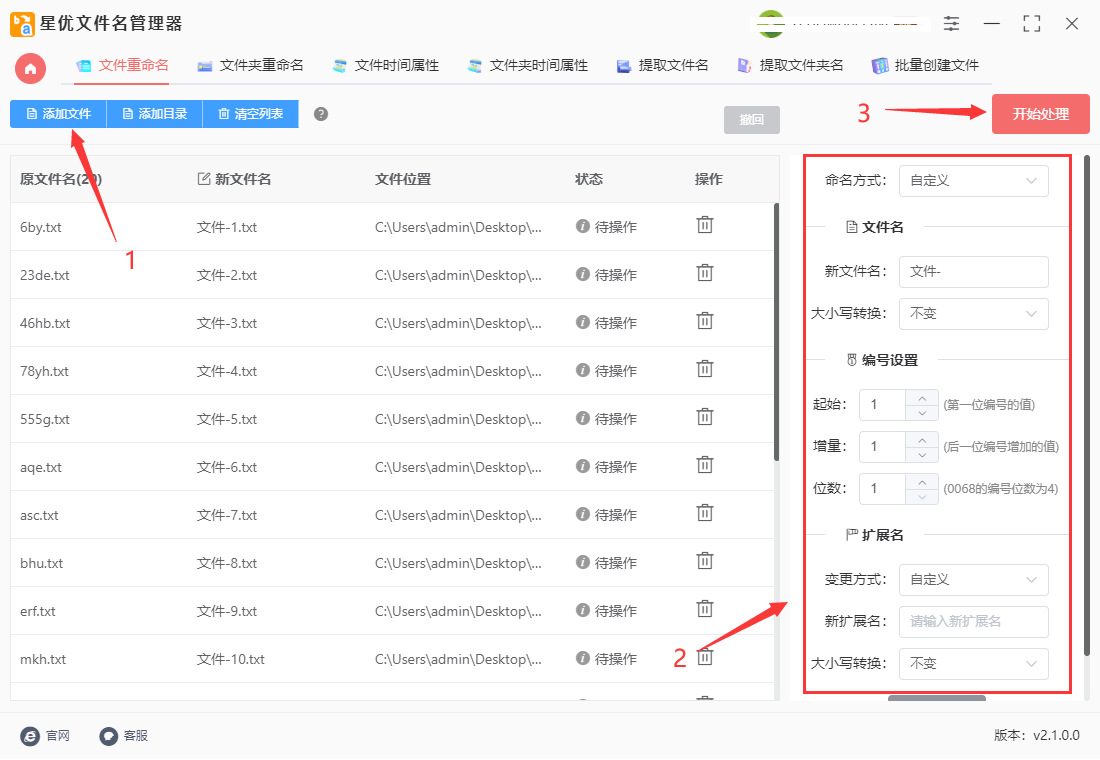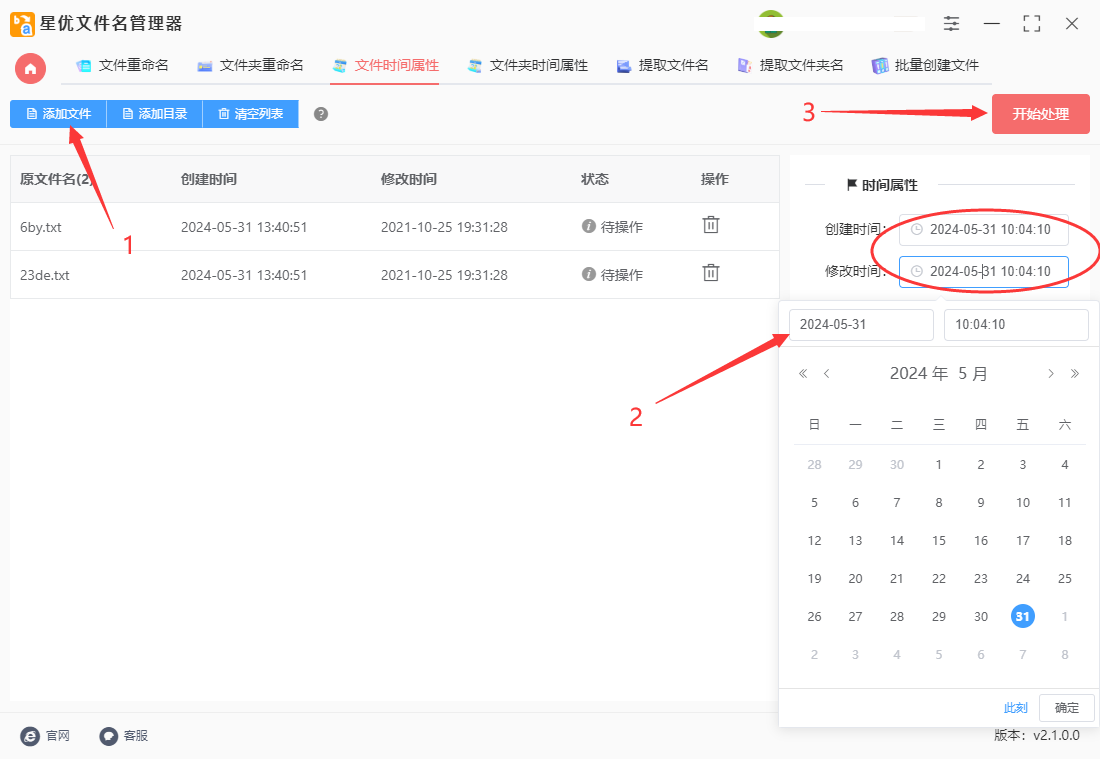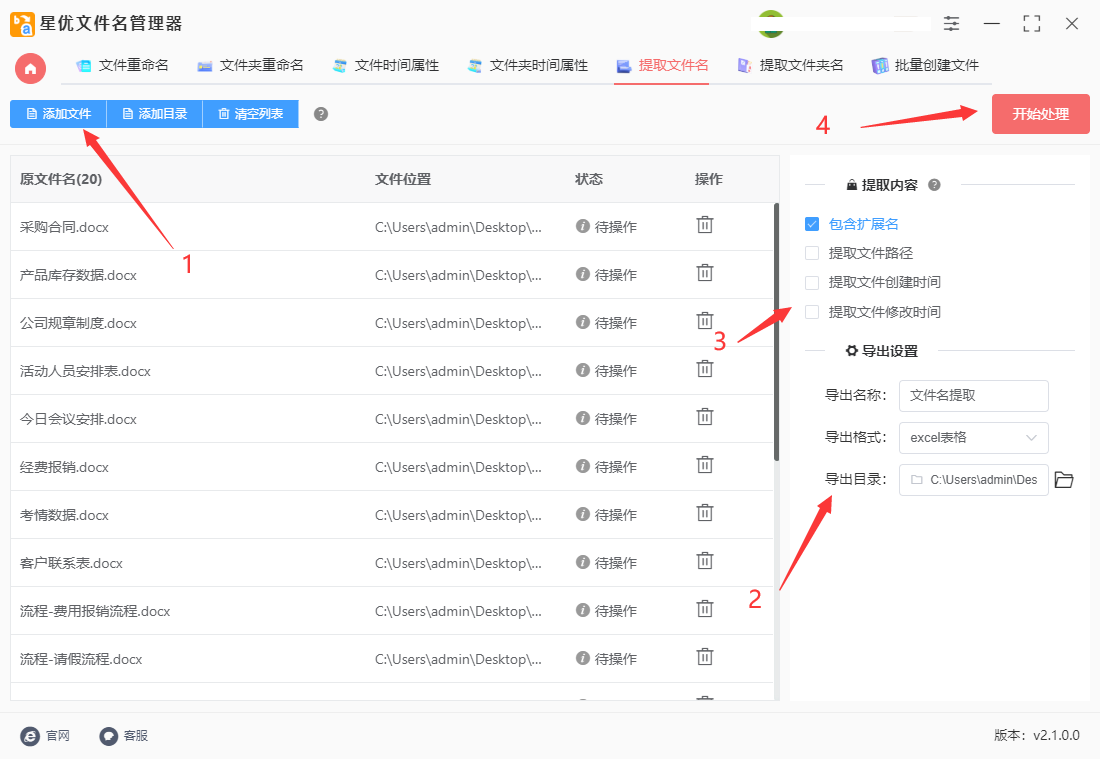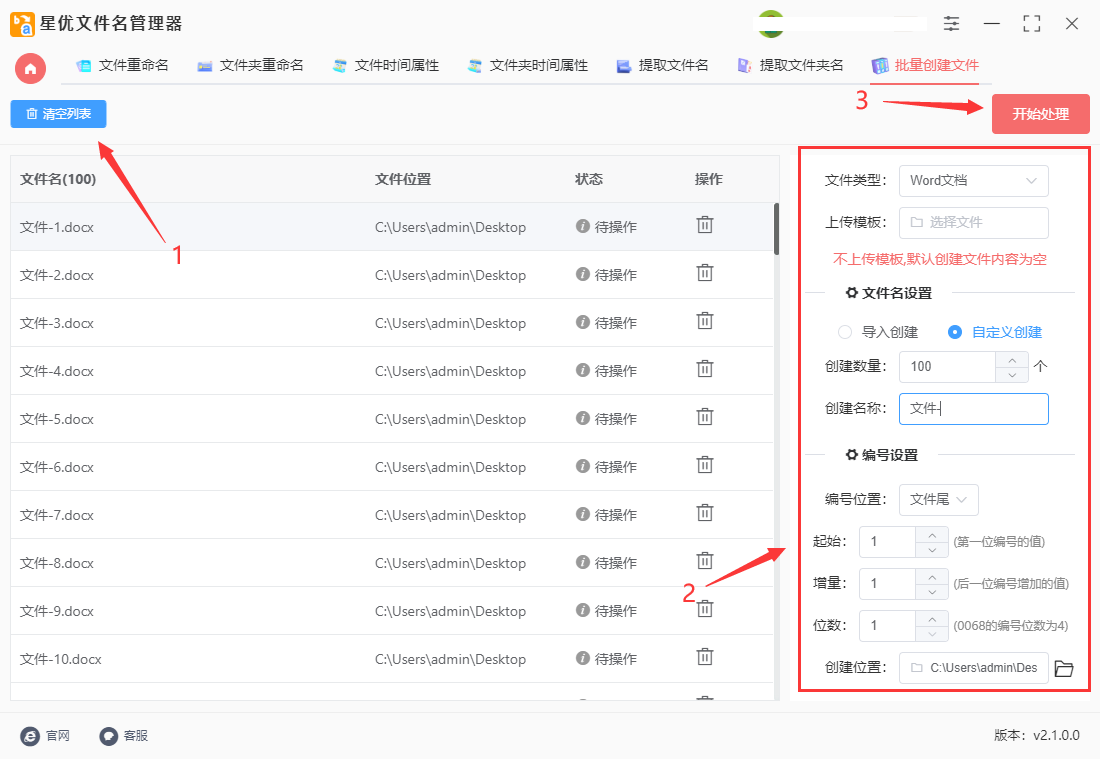最近收到很多小伙伴的求助,咨询星优文件名管理器这个软件怎么下载,并且他们也不知道每个功能的具体使用方法。星优文件名管理师是一个操作简单、功能强大、围绕电脑文件名处理的工具。使用人群主要是上班族,用来进行文件处理,因为软件的主要特点是批量处理,这样可以帮助大家节省时间提高工作效率。既然很多小伙伴对它不是很了解,那么今天小编就通过这篇文章来为大家做一个比较详细的介绍,看完之后你将学会每个功能的使用方法,步骤非常的详细。
一:软件的下载安装
大家都知道电脑软件是需要安装的,只有安装好之后才能使用,那么怎么对软件进行下载呢?
方法1,使用下面的官方下载地址进行下载:
https://xy.xingyousoft.com/soft/XYRename/XYRename_XY.exe
方法2:直接在搜索引擎(百度)里搜索软件名称,随后从搜索结果里的资源里进行下载。
二:软件各大功能使用方法
功能1,文件重命名功能
这个功能用于批量修改文件名称。安装好软件之后打开使用,然后点击首页里左上角【文件重命名】功能;进入操作页面后点击【添加文件】按钮,上传需要重命名的文件到软件里;然后在右侧进行设置,先选择命名方式(很多种,根据自己的需要进行选择);然后设置新文件和编号设置等参数;设置完成后点击右上角【开始处理】红色按钮来启动软件;文件名批量修改完成后软件会提示处理成功。
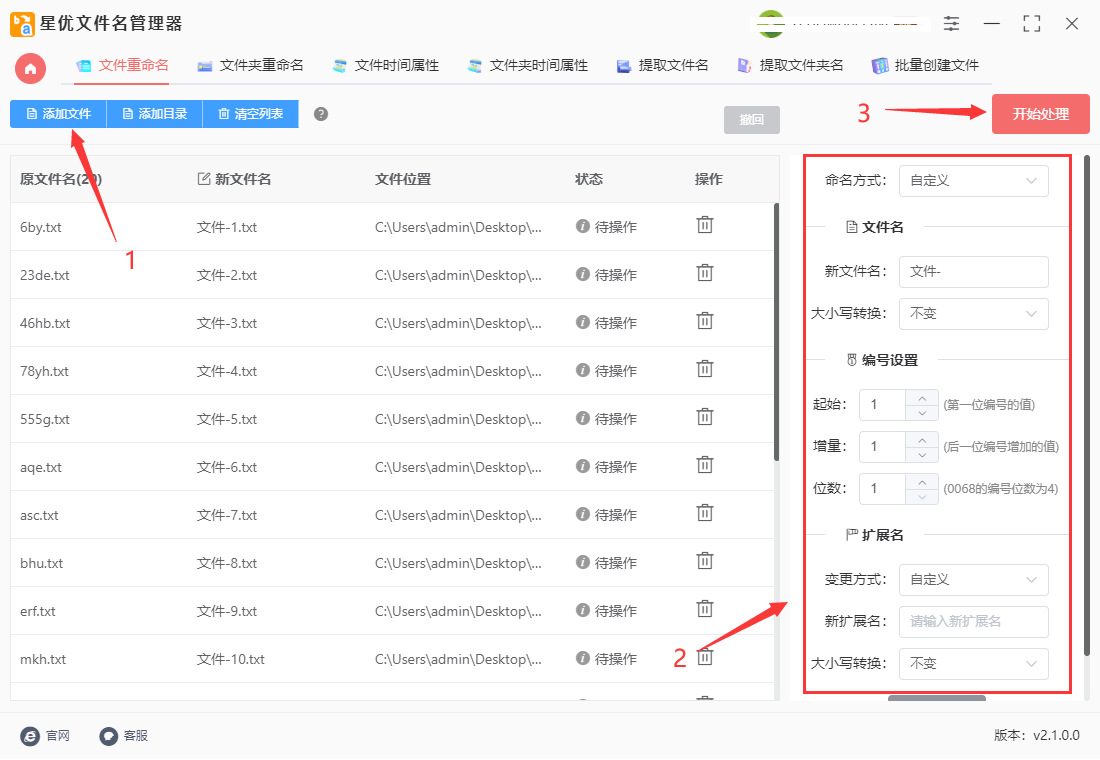
功能2:文件夹重命名功能
这个功能的目的是帮助我们批量修改文件夹名,这个功能的操作方法和文件重命名的方法是完全一样的,大家按照上一个方法进行使用就可以了。
功能3:文件时间属性功能
使用这个功能可以帮助我们修改文件的创建时间和修改时间,操作方法如下。打开电脑上已经安装好了的软件,然后点击【文件时间属性】功能选项;进入内页后点击左上角【添加文件】按钮,上传需要修改时间属性的文件到软件里;这时候右侧就可以设置修改后的创建时间和修改时间了,左边框设置年月日,右边框设置时分秒,设置好后单击“确定”;最后点击右上角红色按钮就可以启动修改程序了,修改完成后会提示你修改完成。
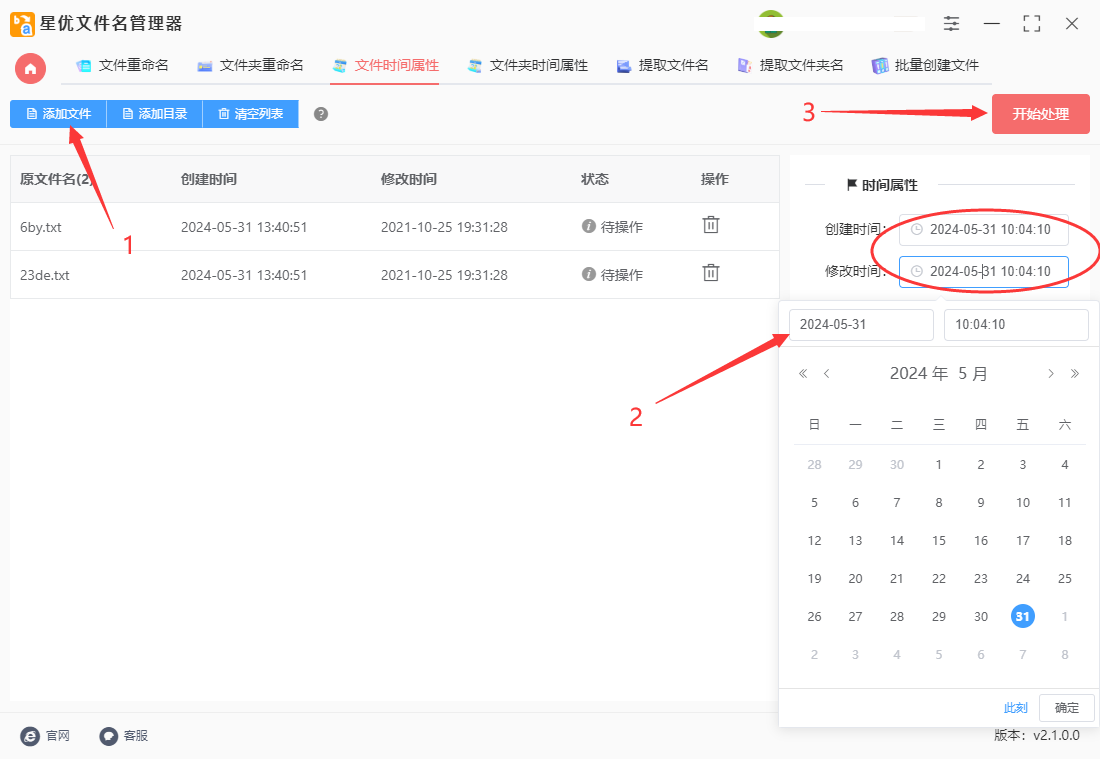
功能4:文件夹时间属性功能
使用这个功能可以对文件夹的时间属性进行修改,操作方法和文件属性修改的方法一样的,只不过文件夹时间属性没有修改时间,只有创建时间。
功能5:提取文件名功能
使用这个功能可以将大量文件的名称一次性提取出来,下面是使用步骤。提前将软件进行安装,随后打开使用并选择【提取文件名】功能;进入内页后点击【添加文件按钮或【添加目录】按钮,然后上传所有文件到软件里;然后设置导出格式(也就是文件名提取后保存到什么文件里,excel、word或者txt);如果你需要提取文件路径、创建时间或修改时间,就在上面设置;最后点击右上角【开始处理】红色按钮启动提取程序,提取完成后会打开导出目录,提取后的导出文件就保存在这里。
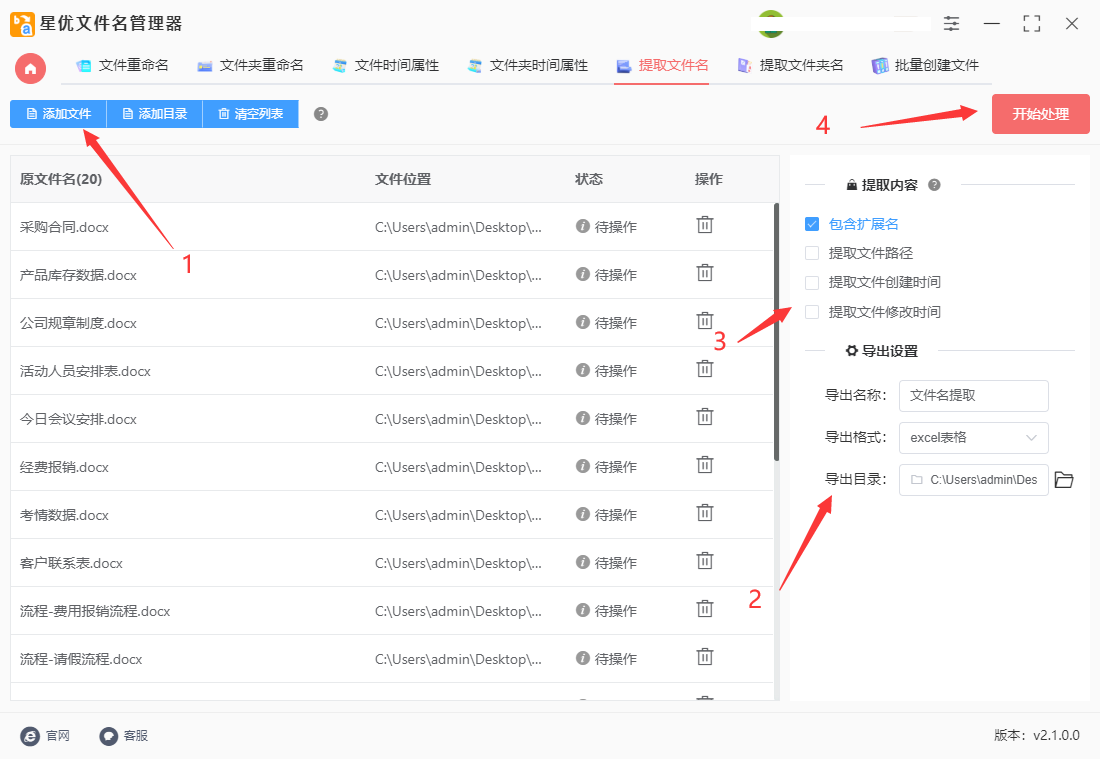
功能6:提取文件夹名功能
这个功能是帮助我们批量提取文件夹名称用的,操作方法和提取文件名功能完全一样,大家按照上一个功能方法进行使用。
功能7:批量创建文件功能
这个功能可以帮助我们在电脑上批量创建任何一种文件并且命名,下面是操作方法。打开软件选择【批量创建文件】功能按钮;随后来到了软件的内页;在右侧进行设置,先选择创建的文件类型;然后下一行上传文件模板,如果不上传模板创建的文件内容为空;然后进行文件名设置,两种创建方法(一种是导入创建,另外一种是自定义创建),软件会按照设置的文件名来创建文件;另外还需要设置文件的创建位置;等所有操作完成后点击【开始处理】按钮来启动软件,创建完成后软件会自动打开文件所在的位置。
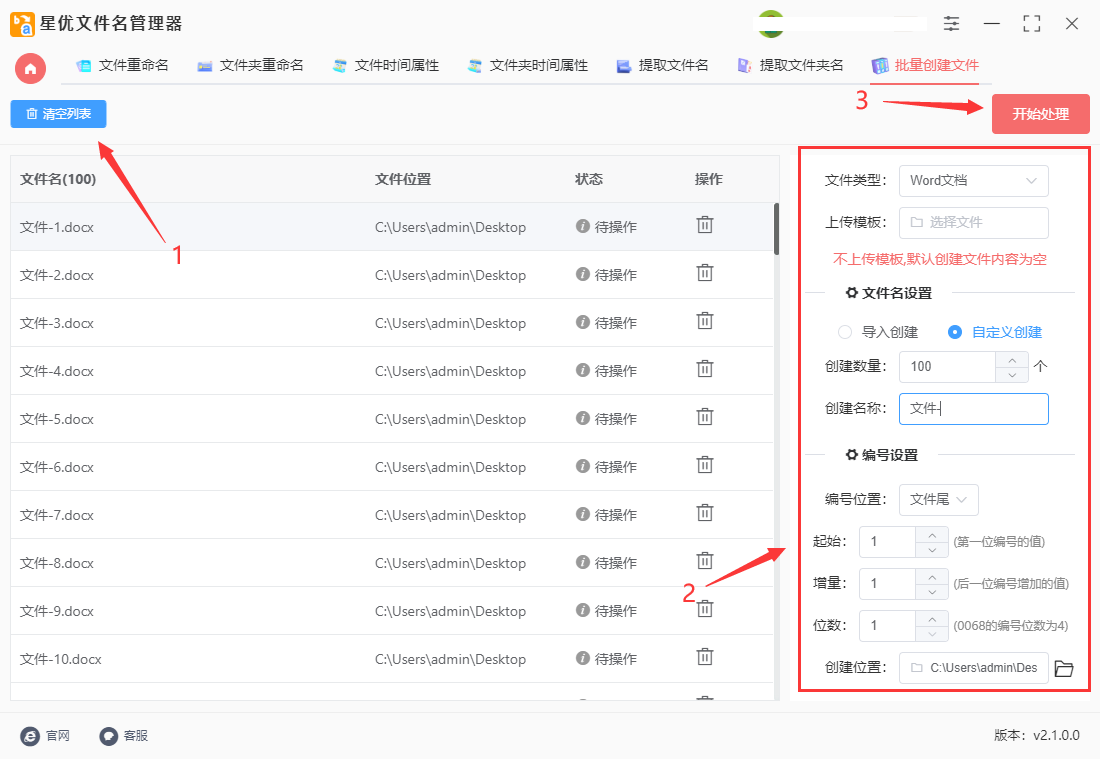
以上就是星优文件名管理器软件的全部功能的使用方法介绍,软件整体来说使用还是比较简单的,软件设计的初衷就是帮助电脑小白提高工作效率的,所以使用起来比较直接,相信大家都能学会。